Ready 品牌型号:联想GeekPro 2020,Apple iMac 系统:win10 1909 64位企业版,macOS Big Sur11.0.1 桌面图标是我们在日常使用电脑中非常重要的一个东西,正是因为图标的存在,我们才能够实现对电脑操
品牌型号:联想GeekPro 2020,Apple iMac
系统:win10 1909 64位企业版,macOS Big Sur11.0.1
桌面图标是我们在日常使用电脑中非常重要的一个东西,正是因为图标的存在,我们才能够实现对电脑操作的最大实现,但是对于电脑桌面图标的大小,我们都希望能够进行调整来实现图标和桌面以及电脑的最大程度的协调,更改桌面图标大小的方法是什么呢?
联想电脑:
1第一步右键点击桌面
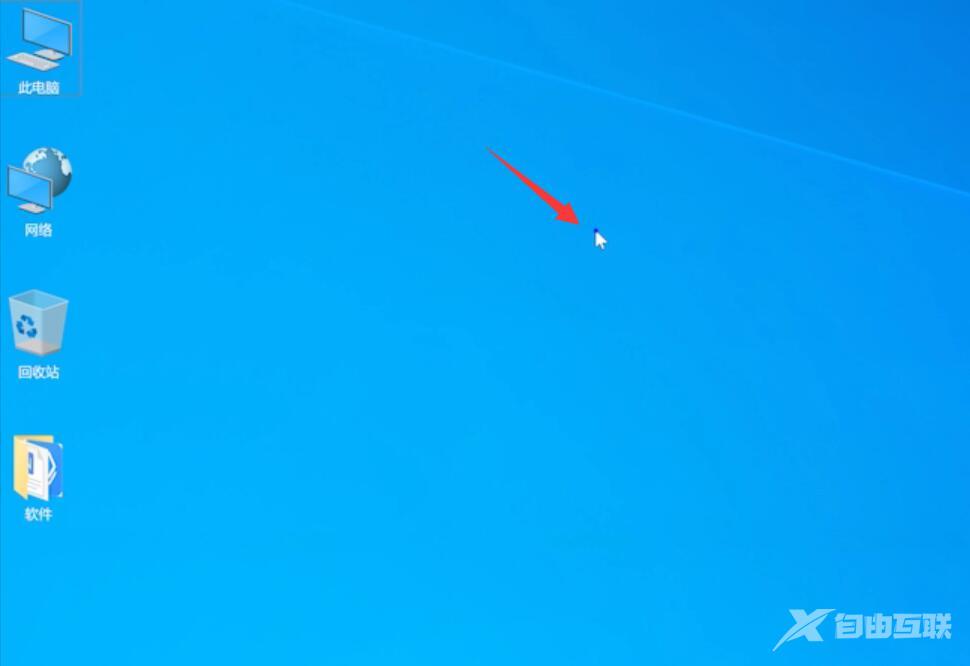
2第二步展开查看,可以看到大图标,中等图标,小图标,自行选择设置图标大小即可
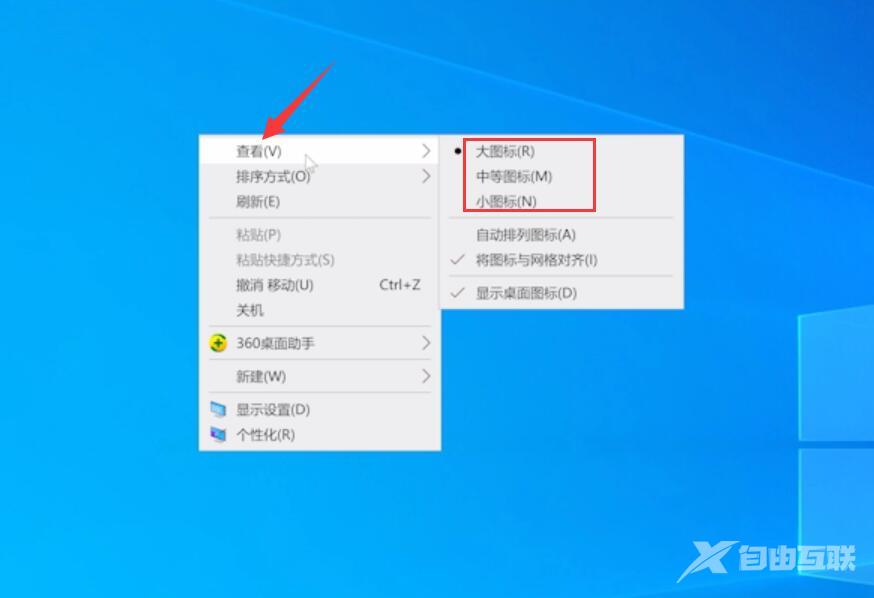
苹果电脑:
3第三步电脑保持在桌面,点击右键,点击查看显示选项
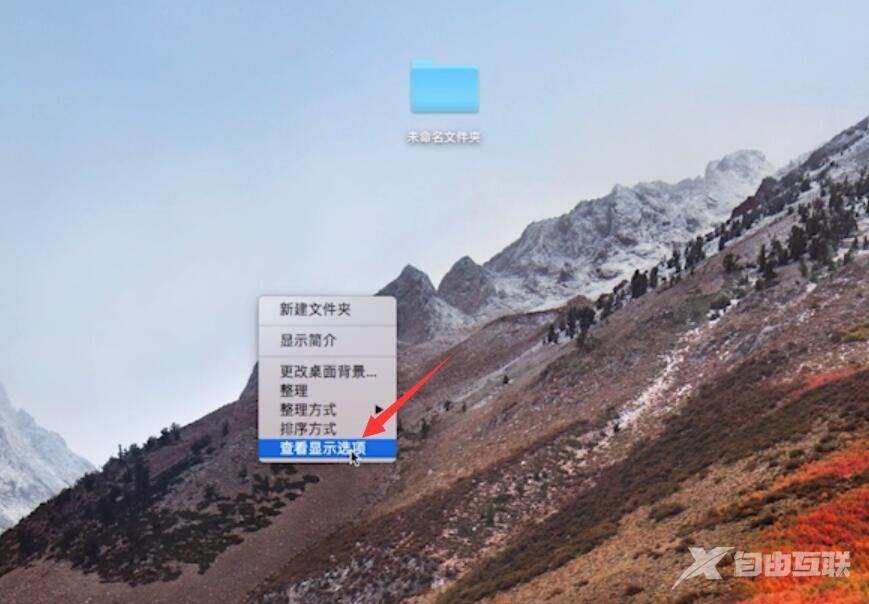
4第四步看到图标大小滑动条,往右调整滑动条,可以放大图标,往左侧调整滑动条,就可以缩小图标
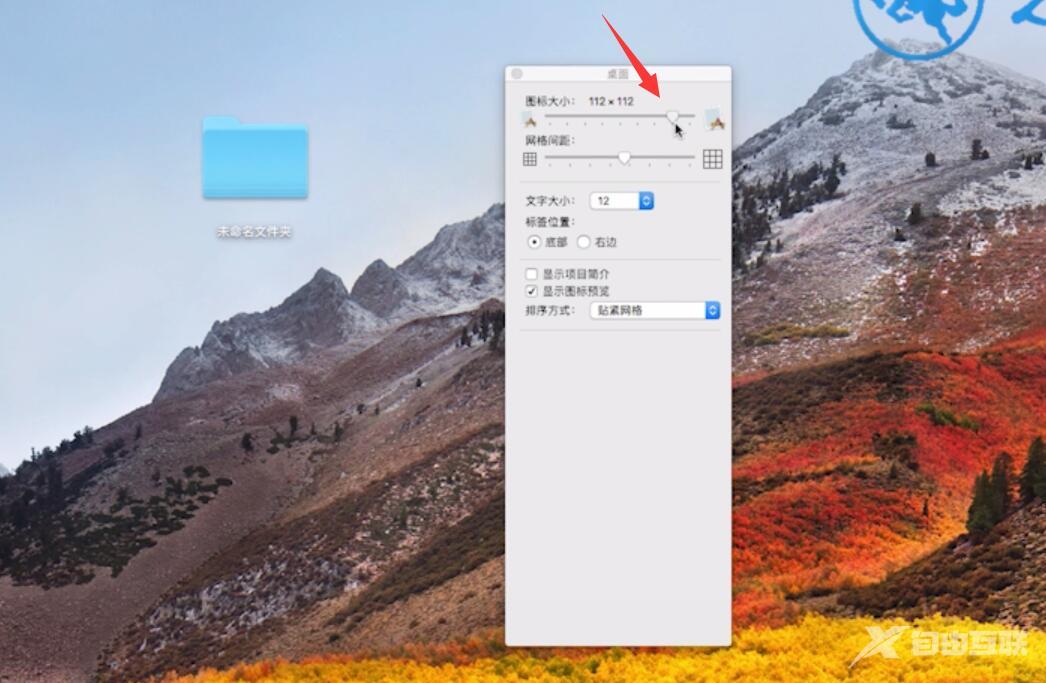
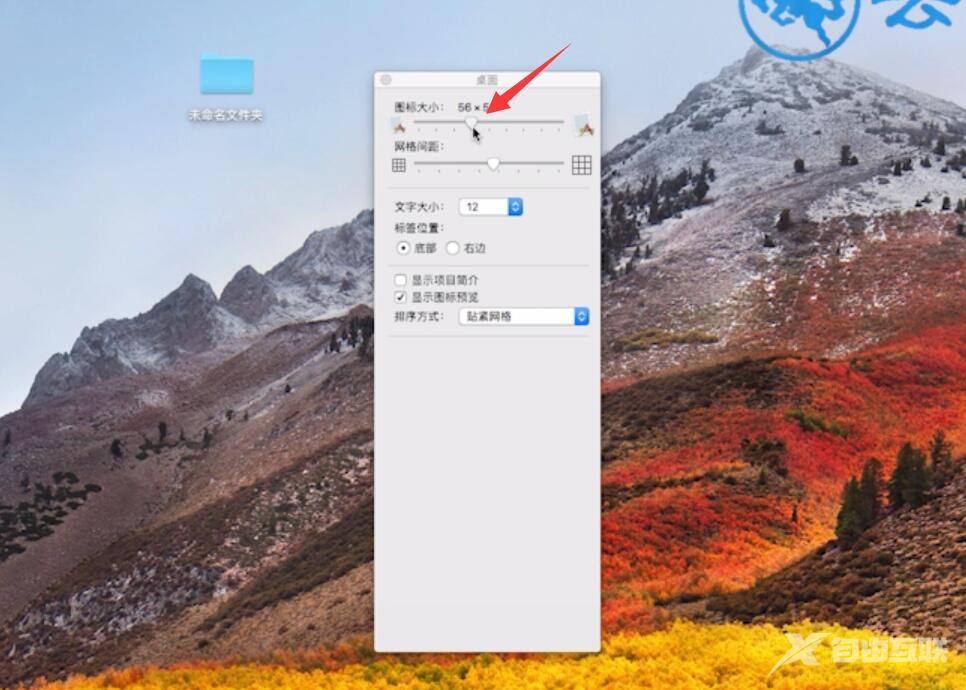
总结:
联想电脑:
右键点击桌面
选择图标大小
苹果电脑:
桌面右键点击查看显示
往左右可以调整大小
【本文来源:孝感网站优化 转载请说明出处】